您现在的位置是: 首页 > 热门推荐 热门推荐
苹果手机投屏到电视上怎么操作步骤_苹果手机投屏电视最简单方法
tamoadmin 2024-08-31 人已围观
简介1、解锁iphone 7 plus手机至主屏幕页面后打开设置。2、在设置的详细选项列表中选择Wi-Fi设置。3、进入Wi-Fi的管理设置页面中,选择被投屏设备已连接的Wi-Fi进行手机连接,确保iphone 7 plus手机与被投屏设备处于同一Wi-Fi网络环境中。4、完成连接Wi-Fi后,按住iphone7 plus手机屏幕底部向上轻扫唤起控制面板后,找到屏幕镜像。5、在屏幕镜像的设备列表中选择
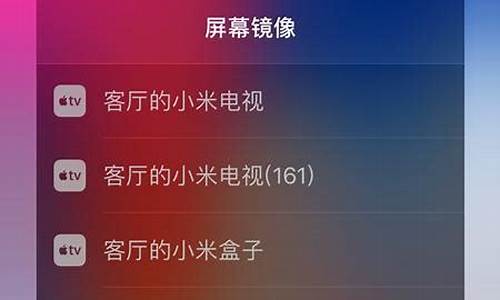
1、解锁iphone 7 plus手机至主屏幕页面后打开设置。
2、在设置的详细选项列表中选择Wi-Fi设置。
3、进入Wi-Fi的管理设置页面中,选择被投屏设备已连接的Wi-Fi进行手机连接,确保iphone 7 plus手机与被投屏设备处于同一Wi-Fi网络环境中。
4、完成连接Wi-Fi后,按住iphone7 plus手机屏幕底部向上轻扫唤起控制面板后,找到屏幕镜像。
5、在屏幕镜像的设备列表中选择可连接设备进行连接后,即可进行iphone7 plus手机的投屏。
所有苹果手机都自带有屏幕镜像功能,只要保证手机与电视/电脑所使用的是同一个无线网络,即可轻松投屏。具体步骤如下:
1、将智能电视和苹果手机置于同一局域网内。
2、开启苹果手机,手指从手机屏幕的底部向上滑动,拉出"控制界面”,点击 "控制界面”中的"AirPlay" 选项。
3、在"AirPlay" 选项的界面中,找到你要连接的智能电视的ID ,并且打开设备的"镜像“开关。
4、返回刚刚的“控制界面”, 就可以看到原来"AirPlay" 的位置,已经变成酷开电视设备的名称,这就证明连接成功,投屏成功。
注意事项:
1、在电视与苹果手机共用同一WiFi的前提下,才能将苹果手机投屏到电视机。
2、这个功能只能将手机界面的实时动态投屏显示到电视端,无法通过手机将应用上传到电视安装。
并且通过镜像功能播放的优酷、爱奇艺、腾讯客户端等声音偏小。









